如何在局域网内禁止微云网盘 在局域网内禁止微云网盘的步骤
时间:2017-07-04 来源:互联网 浏览量:
今天给大家带来如何在局域网内禁止微云网盘,在局域网内禁止微云网盘的步骤,让您轻松解决问题。
如何用WFilterROS来禁止微云网盘具体方法如下:
11.打开 WFilter ROS,在“模块-- >行为管理-->应用过滤-- >新增 ,选择应用对象,生效时间;策略配置——点击应用列表,搜索“微云网盘”,选择禁止,保存。最后保存配置,并应用新配置。配置如下如所示:
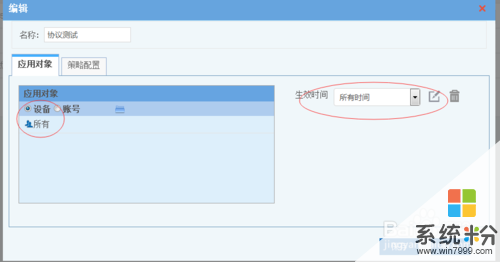
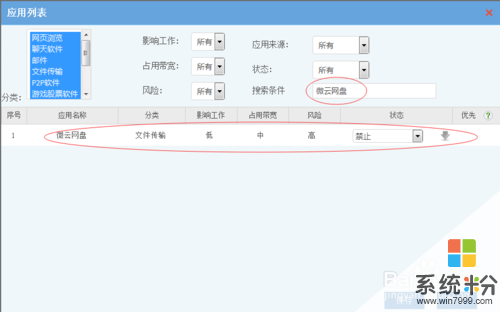 2
22.打开“微云网盘”,如图示:
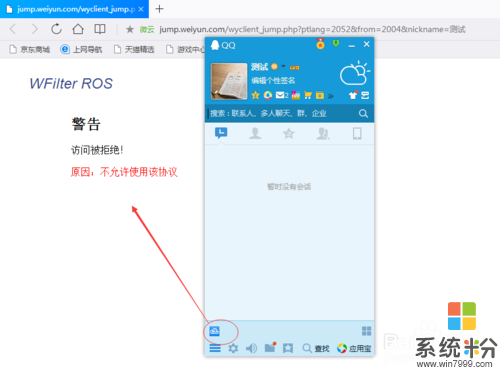 3
33.在“实时流量图—点击链接-实施封堵”中查看封堵记录
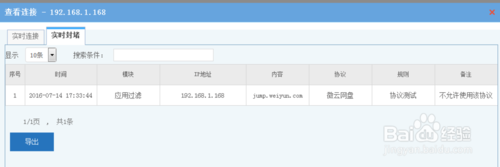
以上就是如何在局域网内禁止微云网盘,在局域网内禁止微云网盘的步骤教程,希望本文中能帮您解决问题。
我要分享:
相关教程
电脑软件热门教程
- 1 魅族Pro5怎么开启网络通话?如何开启魅族Pro5的网络通话。
- 2 怎么利用UltraISO将系统镜像刻录到U盘上 利用UltraISO将系统镜像刻录到U盘上的方法
- 3 华硕F81se电脑安装Ubuntu 12.04出错怎么办?
- 4电脑怎么建新的文件夹 怎样在电脑上创建一个新的文件夹
- 5怎么恢复电脑已删除的软件? 恢复电脑已删除的软件的方法。
- 6WIN7系统关闭网页没有询问关闭所有选项卡提示窗口
- 7正当防卫三怎么安装汉化补丁 正当防卫三的汉化补丁如何安装
- 8宏基电脑经常蓝屏死机怎么解决 宏基电脑经常蓝屏死机如何解决
- 9请问开始菜单中不显示最近文档怎么办 怎么解决开始菜单中不显示最近文档
- 10win7系统开启远程桌面实现远程连接图文教程
